Як перевірити температуру жорсткого диска
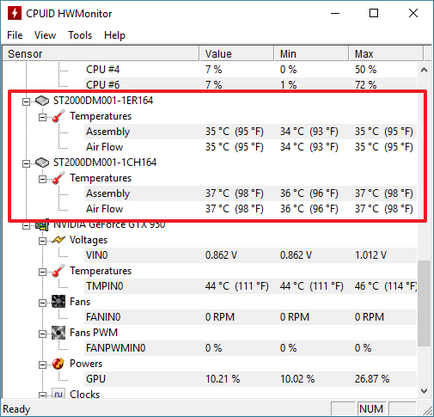
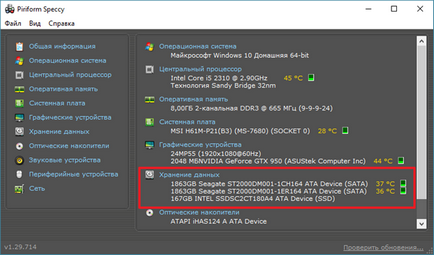
CrystalDiskInfo (скачати з офіційного сайту) - це програма розроблена для перевірки жорстких дисків на справність. Використовуючи технологію S.M.A.R.T. дана програма отримує інформацію про стан жорсткого диска і виводить її в зручному для користувача вигляді. Крім цього в програмі CrystalDiskInfo можна подивитися всі основні характеристики вашого жорсткого диска: версія прошивки, серійний номер, підтримувані технології і т.д. Ну і, звичайно ж, CrystalDiskInfo вміє показувати температуру жорсткого диска.
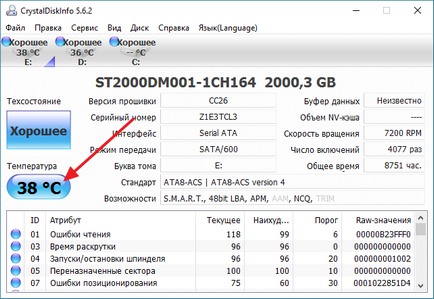
Яка нормальна температура жорсткого диска
Сказати однозначно, яка температура жорсткого диска є нормальною досить складно. Виробники жорстких дисків зазвичай вказують діапазон робочих температур від 0 до 60 градусів Цельсія. Очевидно, це діапазон температур в якому жорсткий диск гарантовано буде працювати. І тести, які можна знайти в мережі, підтверджують це. У деяких тестах, жорсткі диски продовжували працювати аж до 100 градусів Цельсія. Але, подібні екстремальні режими роботи не можуть позитивно позначатися на ресурсі жорсткого диска. Тому якщо ви хочете максимально продовжити час життя вашого жорсткого диска, то вам варто утримувати його температуру в більш адекватних рамках.
Як знизити температуру жорсткого диска
Якщо температура вашого жорсткого диска виходить за рамки нормальної, то ви можете спробувати її трохи знизити. Пропонуємо вам скористатися наступними порадами:
- Видаліть пил з системного блоку і верхньої частини жорсткого диска (частини прикритої металевою пластиною). Пил ускладнює рух повітря і ускладнює теплообмін. Тому чистка системного блоку це перше, що потрібно зробити. Якщо у вас ноутбук, то для видалення пилу краще звернутися в сервісний центр.
- Якщо у вас кілька жорстких дисків постарайтеся розмістити їх подалі один від одного, для того щоб вони не нагрівали один одного.
- Якщо у вас один жорсткий диск, то постарайтеся помістити його якомога нижче в системному блоці. Тепле повітря піднімається вгору, тому внизу має бути трохи прохолодніше.
- Встановіть додатковий кулер для обдування жорстких дисків. Додатковий кулер спрямований на жорсткі диски гарантовано знизить їх температуру.
- Якщо у вас ноутбук, то ви можете придбати спеціальну охолоджуючу підставку з кольором, яка буде нагнітати повітря в нижню частину ноутбука і охолоджувати жорсткий диск.